Neulich habe ich versucht, CentOS 8 in VirtualBox auf dem Ubuntu 18.04 LTS-Desktop zu installieren. Die installierte Virtualbox-Version in meinem Ubuntu-Desktop ist 5.2 und leider funktioniert CentOS 8 VM nicht in VirtualBox 5.2. Als ich versuche, CentOS 8 zu installieren, endete die Installation mittendrin mit einem seltsam bunten ASCII-Zeichen wie unten.
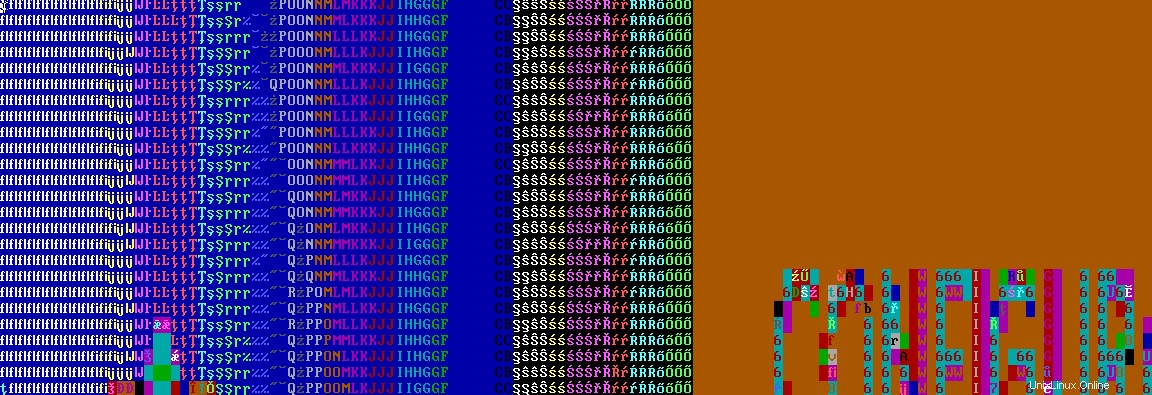
Alles, was ich tun kann, ist, den CentOS 8-Gast entweder zurückzusetzen oder zwangsweise herunterzufahren. Ich habe die CentOS 8 VM gelöscht, mit mehr Arbeitsspeicher und Speicherplatz neu erstellt und versucht, sie erneut zu installieren, aber die Installation endete wie gewohnt mit beschädigter Grafik. Ich habe das ein paar Mal gemacht, aber kein Glück. Nachdem ich die CentOS-Foren durchsucht hatte, erfuhr ich, dass jemand das gleiche Problem hatte und er/sie es durch ein Upgrade auf die neueste Virtualbox-Version, die 6.1 ist, behoben hat .
Installieren Sie Oracle Virtualbox 6.1 auf Ubuntu 18.04
Obwohl Virtualbox 6.1 vor zwei Wochen veröffentlicht wurde, ist es noch nicht in den offiziellen Repositories von Ubuntu 18.04 enthalten. Die Standard-Repositories haben immer noch die Version virtualbox 5.2. Also habe ich die Version VirtualBox 6.1.2 in Ubuntu 18.04 LTS wie unten installiert.
Fügen Sie zuerst das offizielle virtualbox-Repository hinzu. Bearbeiten Sie dazu /etc/apt/sources.list Datei:
$ sudo vi /etc/apt/sources.list
Fügen Sie die folgende Zeile hinzu:
deb [arch=amd64] https://download.virtualbox.org/virtualbox/debian bionic contrib
Wenn Sie eine andere Debian- oder Ubuntu-Version verwenden, ersetzen Sie bionic durch den Codenamen Ihrer Distribution, zum Beispiel 'eoan ', 'xenial ', 'Knaller ', 'strecken ', 'jessie ' usw.
Speichern und beenden Sie die Datei.
Fügen Sie als Nächstes den Virtualbox-GPG-Schlüssel hinzu:
$ wget -q https://www.virtualbox.org/download/oracle_vbox_2016.asc -O- | sudo apt-key add - $ wget -q https://www.virtualbox.org/download/oracle_vbox.asc -O- | sudo apt-key add -
Installieren Sie schließlich Virtualbox 6.1 mit dem Befehl:
$ sudo apt-get install virtualbox-6.1
Während der Installation der Virtualbox-Version 6.1 wird die alte Version (d. h. in meinem Fall 5.2) automatisch entfernt. Hier kommt ein weiteres Problem. Alle VMs, die mit Virtualbox 5.2 erstellt wurden, starteten nicht unter Virtualbox 6.1. Ich wurde aufgefordert, das Virtualbox-Erweiterungspaket für die Version Virtualbox 6.1 zu installieren. Ich habe die Virtualbox-Erweiterungen für Version 6.1 hier heruntergeladen und installierte es mit folgenden Befehlen:
$ wget https://download.virtualbox.org/virtualbox/6.1.2/Oracle_VM_VirtualBox_Extension_Pack-6.1.2.vbox-extpack
$ sudo vboxmanage extpack install Oracle_VM_VirtualBox_Extension_Pack-6.1.2.vbox-extpack
Überprüfen Sie mit dem Befehl:
, ob das Erweiterungspaket installiert wurde oder nicht$ vboxmanage list extpacks
Beispielausgabe:
Extension Packs: 1 Pack no. 0: Oracle VM VirtualBox Extension Pack Version: 6.1.2 Revision: 135662 Edition: Description: Oracle Cloud Infrastructure integration, USB 2.0 and USB 3.0 Host Controller, Host Webcam, VirtualBox RDP, PXE ROM, Disk Encryption, NVMe. VRDE Module: VBoxVRDP Usable: true Why unusable:
Toll! Das Virtualbox-Erweiterungspaket ist installiert.
Jetzt funktioniert alles einwandfrei. Ich kann CentOS 8 und andere Gastbetriebssysteme installieren.
Hoffe das hilft.